O Sunless Sea não deve ter problemas no Windows 11.
- O Sunless Sea deve funcionar bem no Windows 11.
- Caso isso não aconteça, não se preocupe, o Windows 11 não é o culpado.
- Seus drivers devem estar atualizados, assim como seu Windows 11.
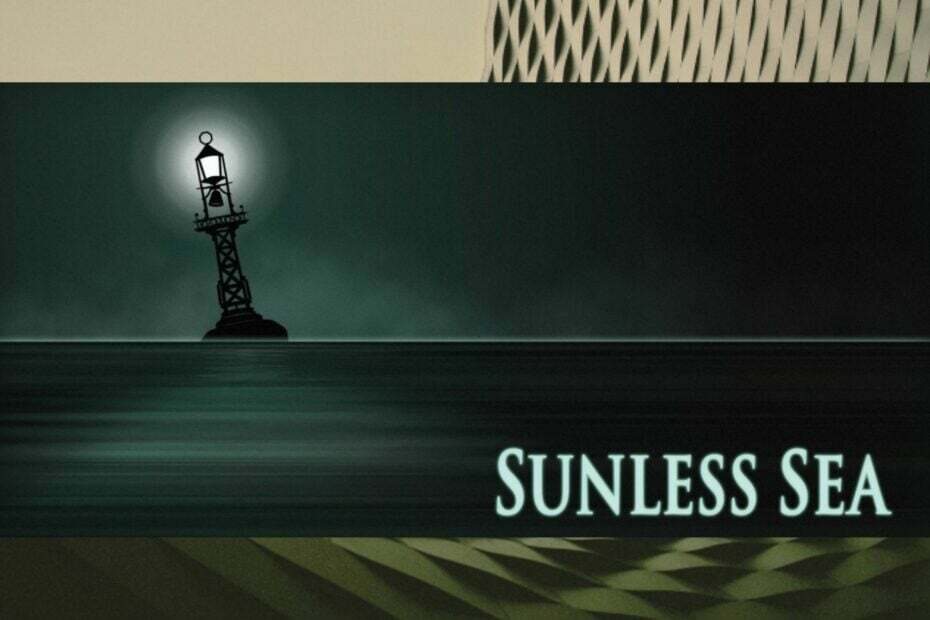
xINSTALE CLICANDO NO ARQUIVO PARA DOWNLOAD
- Baixe o Fortect e instale-o no seu PC.
- Inicie o processo de digitalização da ferramenta para procurar arquivos corrompidos que são a origem do seu problema.
- Clique com o botão direito em Iniciar reparo para que a ferramenta possa iniciar o algoritmo de fixação.
- Fortec foi baixado por 0 leitores deste mês.
Sunless Sea é um videogame de aventura/exploração com elementos de gênero de sobrevivência. O videogame está disponível em várias plataformas, e o Microsoft Windows é uma delas. O jogo, que você pode comprar de Vapor ou de seu site oficial, foi lançado em 2015, após uma campanha bem-sucedida do Kickstarter.
Nos anos seguintes, Sunless Sea vendeu centenas de milhares de cópias e se tornou um clássico em formação. O videogame não é tão antigo e, graças à sua portabilidade, você pode jogá-lo no Windows 11, sem problemas. Jogos mais antigos, como gótico 2 ou borda do espelho, geralmente encontram problemas no Windows 11.
No entanto, o Sunless Sea deve funcionar bem no Windows 11. Caso isso não aconteça, você deve verificar algumas coisas. Alguns usuários relataram que o Sunless Sea está travando no Windows 11, mas você não deve se preocupar. Existem soluções que você pode tentar.
O Sunless Sea não funciona no Windows 11?
por u/paperoblivion em mar sem sol
Lembre-se, o Sunless Sea é perfeitamente compatível com o Windows 11. Se estiver travando, temos essas soluções para você.
Como corrigir o Sunless Sea no Windows 11
Verifique se o seu Windows 11 está atualizado com a versão mais recente
Se o Sunless Sea não estiver carregando no seu Windows 11, pode ser devido à falta de certas atualizações de desempenho que geralmente vêm com as atualizações do Windows 11.
- Vá para Configurações > Atualização do Windows > Verifique se há atualizações.
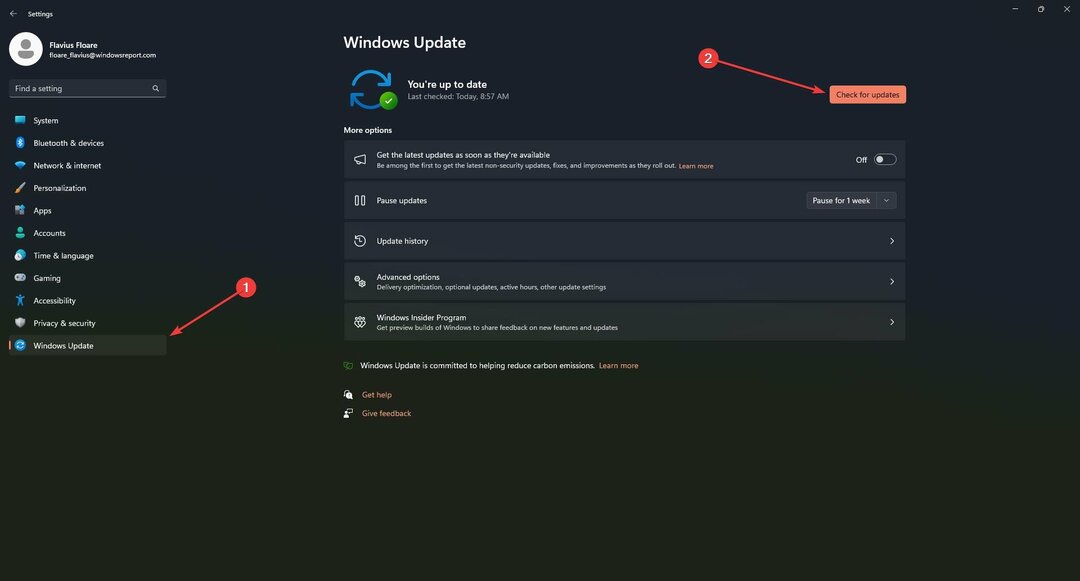
- Aguarde a atualização do Windows, reinicie o PC e veja se o Sunless Sea está funcionando.
Certifique-se de que seus drivers também estejam atualizados
O Sunless Sea pode não estar carregando devido a conflitos internos com seus drivers. Certifique-se de que seus drivers estejam atualizados com a versão mais recente. Estamos interessados na placa de vídeo, portanto, verifique se ela está atualizada.
- Na barra de pesquisa, digite Gerenciador de Dispositivos e abri-lo.
- Uma vez lá, procure Adaptadores de vídeo, clique neles e selecione a placa de vídeo.
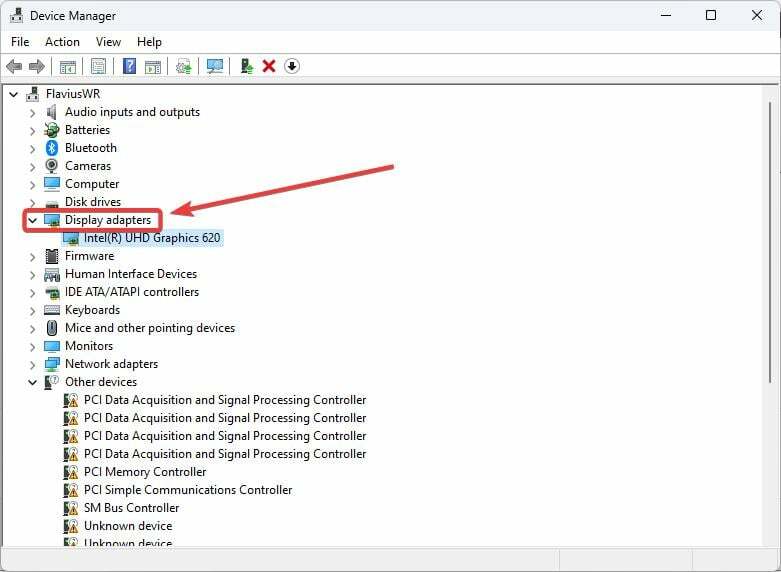
-
Clique com o botão direito na placa de vídeo e selecione Atualizar driver.
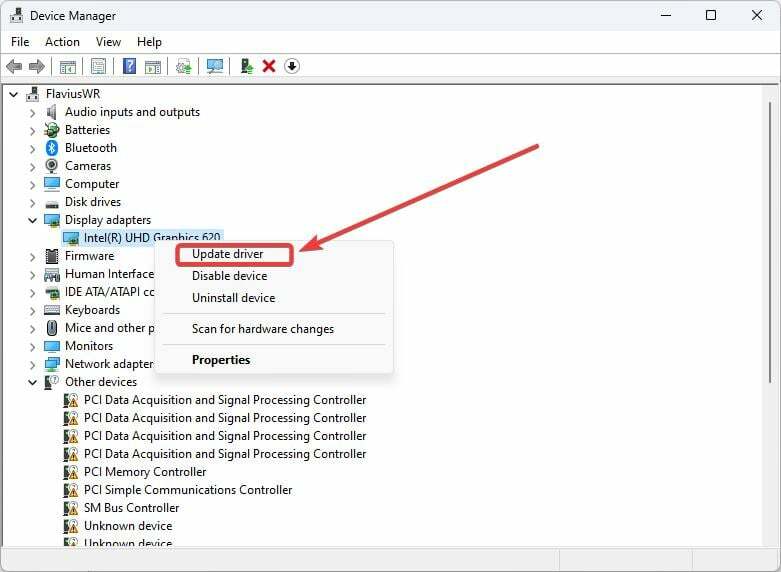
- Clique em Pesquise drivers automaticamentee deixe o Windows 11 atualizar seus cartões.
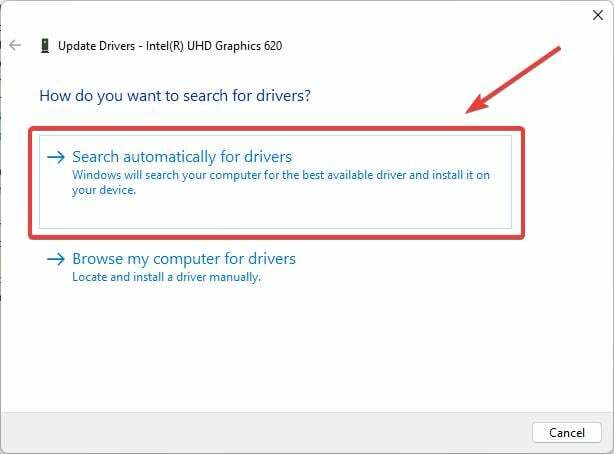
- Depois que o processo terminar, reinicie o PC e veja se o jogo está carregando.
Aqui também é recomendado que você atualize os drivers da sua placa de vídeo nos aplicativos específicos que estão vinculados à sua placa. Por exemplo, a NVIDIA tem um aplicativo específico, de onde você pode atualizar sua placa de vídeo. A AMD também tem um. Portanto, use esses aplicativos para atualizar seus drivers e sempre reinicie o PC para que as atualizações funcionem.
Se alguma dessas soluções funcionou para você, adoraríamos ouvir sua opinião na seção de comentários abaixo.
Ainda está com problemas?
PATROCINADAS
Se as sugestões acima não resolverem seu problema, seu computador pode ter problemas mais graves no Windows. Sugerimos escolher uma solução completa como proteger resolver problemas com eficiência. Após a instalação, basta clicar no botão Ver&Corrigir botão e, em seguida, pressione Iniciar reparo.


